En la actualidad con el auge de los portátiles y tablets es normal ver ordenadores sin unidad de lectura de discos (CD o DVD). Muchas veces necesitamos crear una imagen para restaurar un sistema operativo desde una unidad USB, o bien crear una imagen en nuestro ordenador para subirla a un servidor. Por este motivo te vamos a presentar 5 herramientas para montar imágenes en diferentes formatos.Al crear una imagen (ISO, BIN, etcétera), estamos creando un archivo que esconde el contenido de un disco óptico (carpetas y archivos). Una vez creada la imagen, mediante diferentes aplicaciones podrás leer su contenido como si fuera un lector de disco virtual.
MagicDisc
Vamos a comenzar con MagicDisc, que te permite crear y gestionar imágenes en diferentes formatos. Con MagicDisc tendrás acceso a la imagen desde tu disco virtual recientemente creado. MagicDisc es una herramienta gratuita y disponible para Windows XP, Vista, 7 y 8, tanto en sus versiones de 32 y 64 bits. La herramienta soporta los siguientes formatos, BIN, IMA/IMG, CIF, NRG, IMG/CCD, MDF/MDS, VCD, VaporCD, P01/MD1/XA, VC4/000, VDI, C2D (WinOnCD), BWI/BWT, CDI, TAO/DAO, PDI.
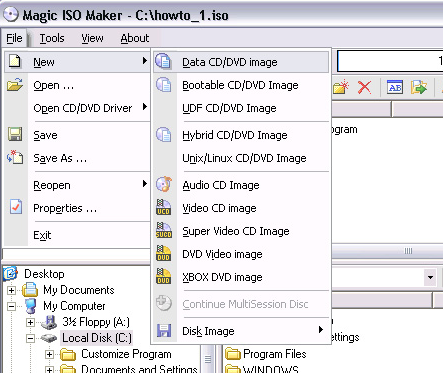
Daemon Tools
Otra alternativa a MagicDisc, para hacerle “creer” a tu ordenador que tienes un lector de discos es Daemon Tools, una aplicación para crear hasta cuatro unidades virtuales de CD o DVD. Los formatos de imágenes que puedes crear con esta herramienta son MDX, MDS, MDF, ISO, B5T, B6T, BWT, CCD, CDI, BIN, CUE, APE, NRG, PDI e ISZ; también podrás emular protecciones como Safedisc, Laserlock o Securom. Una advertencia que debes tener en cuenta al instalar Daemon Tools, es que la herramienta instala su propio driver de emulación y esto hace que consuma muchos recursos de tu ordenador y en algunos casos afectar la estabilidad del sistema. Daemon Tools está disponible de forma gratuita para Windows XP, Vista, 7 y 8. Para Mac OS X es una aplicación comercial con 20 días de prueba.
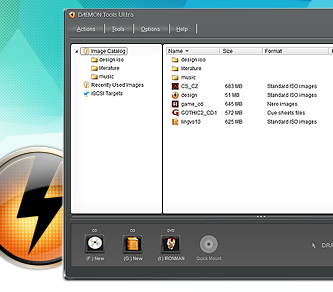
gBurner Virtual Drive
Es una herramienta que te permite montar imágenes con 20 formatos diferentes (ISO, GBI, GBP, DAA, NRG, MDF, BIN, CUE, UIF, ISZ, ASHDISC, DMG, GI, BWI, IMG, CDI, PDI, NCD, LCD, CIF, P01, PXI, C2D, FCD, VCD) y de esta manera emular un CD o DVD.
Con gBurner Virtual Drive podrás montar imágenes con unos simples clic y la herramienta cuenta con 16 unidades virtuales. gBurner Virtual Drive es una herramienta gratuita y está disponible para Windows XP, Vista, 7 y 8, tanto en sus versiones de 32 y 64 bits.
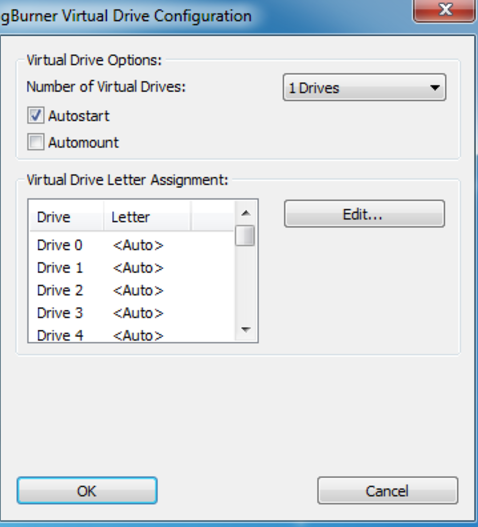
Virtual CloneDrive
Sin duda Virtual CloneDrive es una de las herramientas más conocidas y valoradas por los usuarios de Windows. Con Virtual CloneDrive podrás montar imágenes de CD y DVD en los formatos ISO, BIN, CCD; soporta 8 unidades virtuales y es totalmente compatible con CloneDVD y CloneCD. Aunque cuenta con menos formatos de imágenes y menos unidades virtuales, destacan su sencillez, estabilidad y que su driver de emulación no afecta los recursos del ordenador ni el sistema, como varias herramientas similares. Virtual CloneDrive es una herramienta gratuita y está disponible para Windows XP, Vista, 7 y 8, tanto en sus versiones de 32 y 64 bits.
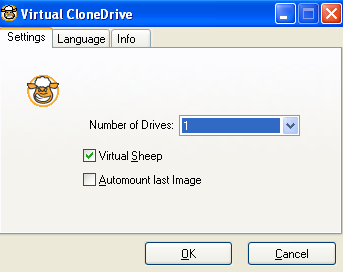
Ashampoo Burning Studio Free
Vamos a terminar con la potente herramienta Ashampoo Burning Studio Free que aparte de crear y grabar discos a partir de diferentes formatos de archivos como WAV, MP3, FLAC, WMA, Ogg Vorbis y DVD de vídeo. Con Ashampoo Burning Studio Free podrás crear imágenes en los formatos ISO, BIN/CUE o un formato interno de la herramienta para alojarlo en cualquier carpeta de tu ordenador… Ashampoo Burning Studio Free es una aplicación gratuita disponible para Windows XP, Vista, 7 y 8, tanto para sus versiones de 32 y 64 bits.
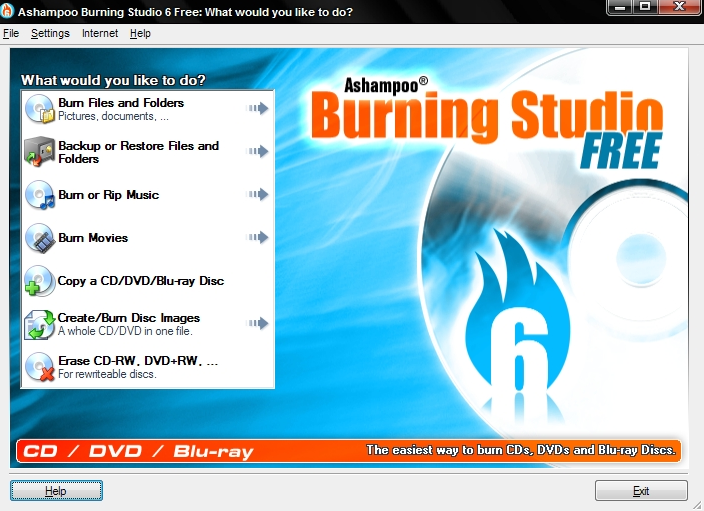


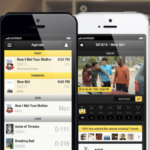

Donde dejan a WinCDEmu? ¬¬U
primero quiero decir que DEBEN arreglar el problema del logeo, ahora es peor, entras a un articulo y te dice que debes logearte para comentar, cuando te logeas, te manda al inicio, y se repite de manera ciclica.
ahora bien, mi pregunta es, que tan bueno o malo es MagicDisc con respecto a Deamon Tools???
Windows 8: clic derecho: montar